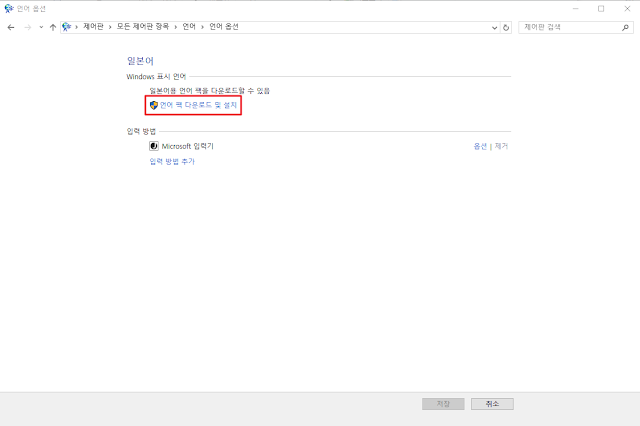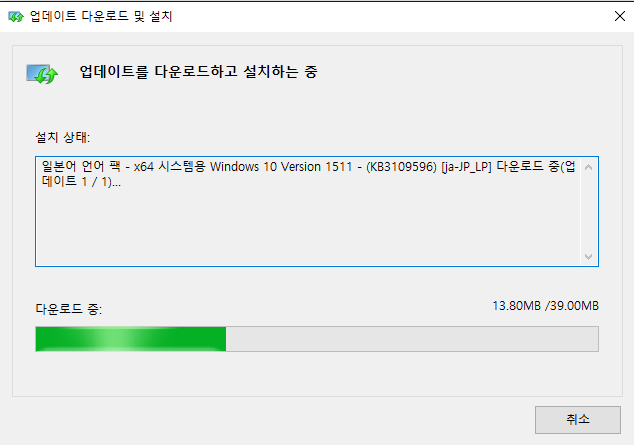Windows 10 일본어 입력 설정방법 (외국어 입력설정방법)
Windows10 은 기존 Windows7 이나 Windows8 하고 설정방법이 조금씩 다릅니다.
저는 일본어 입력이 필요하기 때문에 일본어를 설정하지만 다른 외국어 입력을 원하는
분들은 동일한 방법으로 언어를 선택해서 외국어 입력설정을 변경 할 수 있습니다.
GUI가 달라졌다고 하더라도 Windows 의 시스템 설정 변경은 '제어판' 에서 할 수 있습니다.
[Windows10 키보드 입력언어 변경방법]
키보드 입력설정을 변경하기 위해 제어판에 들어갑니다.
제어판에 들어가는 방법도 몇가지가 있는데 가장 간편한건 Windows10 시작메뉴에 마우스
오른쪽 버튼을 클릭하여 나오는 메뉴에서 '제어판' 을 선택하는 방법과 '실행' 창에서 제어판
을 의미하는 'control' 을 입력하는 방법이 있습니다.
사용하기 편리한 방법으로 제어판에 들어가서 '언어' 아이콘을 실행하고, '언어추가' 메뉴를
선택하여 원하는 언어를 선택합니다. 여기서 끝나면 좋겠는데 '언어추가' 를 끝내고 다시
'제어판 -> 언어' 에 들어가보면 새로 추가한 언어가 표시되고 여기서 옵션을 선택하여
언어 패키지를 다운 받아야 합니다.
다운로드 받는데는 수분이 소요되며 모든 과정이 완료되면 Word 나 기타 문서 입력 도구
를 통해 선택한 언어를 입력 할 수 있습니다.
*참고로 필수는 아니지만 언어를 추가하게 되면 원활한 구동을 위해 시스템을 재부팅 해야
합니다. 추가할 언어가 여러개라면 모든 언어를 설정하고, 패키지 다운로드 후 재부팅 하는
것이 좋습니다.
시작메뉴 -> 마우스우클릭 -> 제어판
실행(윈도우키+R) -> control 입력
제어판 '언어' 에서 언어 설정 및 패키지 다운로드
おはようございます。私はジミのファクトリというブログを運営しています。
ITの情報やいろいろ生活の情報などをポスティングしています。
始めたばかりですのでいまはポスティングの量がすくないですけれども。
ひとつずつお得な情報をポスティングするつもりですのでお楽しみにしてください。
よろしくお願いします。
ありがとうございます。
설정이 모두 완료되면 앞서 말씀드린 내용과 같이 Word 나 기타 문서 입력기를 통해 설정
한 외국어 입력이 가능하며 키보드의 '윈도우키 + 스페이스바' 를 단축키로 사용하여 언어
전환이 가능 합니다. 물론 블로그에서 지원하는 입력기에서도 정상적으로 외국어를 입력
할 수 있습니다.
Windows 10 에서 외국어를 입력하는 방법을 살펴 보았습니다.
관련하여 본 포스팅이 도움이 되었으면 좋겠습니다.
감사합니다.
'IT > IT정보' 카테고리의 다른 글
| 크롬 확장프로그램 탭 저장 및 복구 Tab Bundler (0) | 2016.02.15 |
|---|---|
| Fortigate UTM 관리자 페이지 접속 브라우저 (0) | 2016.02.15 |
| Wifi 무선랜(Wireless Network) 비밀번호 확인 방법 (6) | 2016.02.15 |
| Google Drive 구글 드라이브 무료 2GB 용량 받는방법 (0) | 2016.02.13 |
| Windows 10 트레이 아이콘 설정 방법 (0) | 2016.02.11 |
| 2016년 기대되는 스마트폰, 갤럭시 노트6 (0) | 2016.02.10 |
| Microsoft Wireless Mobile 1850 무선마우스 사용기 (0) | 2016.02.09 |
| 방수키보드 Inote FS-33K 사용기 (유선) (0) | 2016.02.09 |
| 사람이 탑승 가능한 드론택시 (0) | 2016.02.09 |
| Google Developers 휴대기기(스마트폰) 친화성 테스트 (0) | 2016.02.05 |